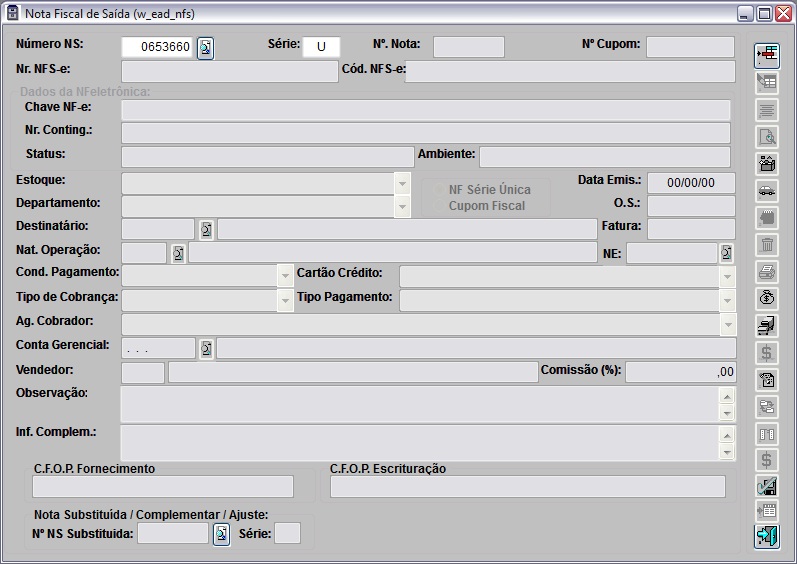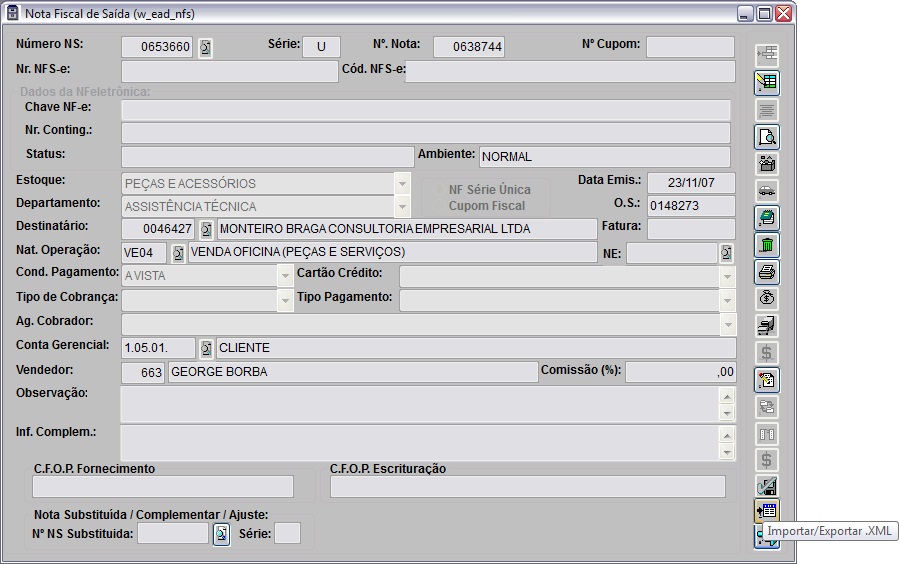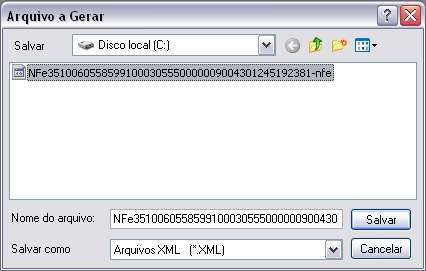De Dealernet Wiki | Portal de Solução, Notas Técnicas, Versões e Treinamentos da Ação Informática
(Criou página com '<span style="font-family: Verdana;"><p align="center">'''MÃDULO ESTOQUE DE PEÃAS'''</p> <p align="justify">Por meio do procedimento abaixo é possÃvel exportar o arquivo XMâ¦') |
|||
| Linha 6: | Linha 6: | ||
'''2.''' Em seguida selecione a opção '''Nota Fiscal de SaÃda'''; | '''2.''' Em seguida selecione a opção '''Nota Fiscal de SaÃda'''; | ||
| - | |||
| - | + | [[Arquivo:Nfs36.jpg]] | |
| + | |||
'''3.''' Na janela ''Nota Fiscal de SaÃda'', informe o ''Número da Nota Fiscal'' e a ''Série''. Clique '''TAB'''; | '''3.''' Na janela ''Nota Fiscal de SaÃda'', informe o ''Número da Nota Fiscal'' e a ''Série''. Clique '''TAB'''; | ||
| - | + | [[Arquivo:Nfs66.jpg]] | |
'''4.''' O sistema traz as informações da nota. Clique no botão '''Importar/Exportar.XML''' para exportar o arquivo XML; | '''4.''' O sistema traz as informações da nota. Clique no botão '''Importar/Exportar.XML''' para exportar o arquivo XML; | ||
| - | + | [[Arquivo:Nfs67.jpg]] | |
'''5.''' Informe o diretório e nome do arquivo XML ou clique no botão '''Arquivo''' para selecioná-lo; | '''5.''' Informe o diretório e nome do arquivo XML ou clique no botão '''Arquivo''' para selecioná-lo; | ||
| - | + | [[Arquivo:Nfs79.jpg]] | |
'''6.''' Selecione o arquivo XML e clique '''Salvar'''; | '''6.''' Selecione o arquivo XML e clique '''Salvar'''; | ||
| - | + | [[Arquivo:Nfs69.jpg]] | |
'''7.''' Clique '''Exportar''' e exporte o arquivo XML para o diretório informado; | '''7.''' Clique '''Exportar''' e exporte o arquivo XML para o diretório informado; | ||
| - | |||
| + | [[Arquivo:Nfs70.jpg]] | ||
'''8.''' XML exportado. Clique '''OK'''. | '''8.''' XML exportado. Clique '''OK'''. | ||
| + | |||
| + | [[Arquivo:Nfs71.jpg]] | ||
Edição de 10h51min de 15 de outubro de 2010
MÃDULO ESTOQUE DE PEÃAS
Por meio do procedimento abaixo é possÃvel exportar o arquivo XML para o diretório informado. Este processo é utilizado apenas para exportar o arquivo, a opção de Importar é desabilitada, desta forma impossibilitando que o arquivo ".XML" gravado no banco de dados pelo monitor seja substituÃdo.
1. No menu principal clique no botão Movimento;
2. Em seguida selecione a opção Nota Fiscal de SaÃda;
3. Na janela Nota Fiscal de SaÃda, informe o Número da Nota Fiscal e a Série. Clique TAB;
4. O sistema traz as informações da nota. Clique no botão Importar/Exportar.XML para exportar o arquivo XML;
5. Informe o diretório e nome do arquivo XML ou clique no botão Arquivo para selecioná-lo;
6. Selecione o arquivo XML e clique Salvar;
7. Clique Exportar e exporte o arquivo XML para o diretório informado;
8. XML exportado. Clique OK.